Wi-Fi 6, широкая функциональность и скромная внешность: обзор роутера Cudy WR3000
В наше время беспроводные технологии растут как грибы после дождя. Не успели еще пользователи в мире привыкнуть к новинке Wi-Fi 6 поколения, как уже анонсируют устройства со следующим стандартом. На сегодняшний день самыми продвинутыми и популярными считаются Wi-Fi сети 6-го поколения. Компания Cudy предоставила модель роутера WR3000, которая отвечает многим современным требованиям.
Технические параметры
| CUDY | WR3000 |
|---|---|
| Процессор | 1.3GHz Dual Core Cortex-A53 |
| Flash | 512 Мбит (16 МБ) |
| DDR | 1 Гбит (128 МБ) |
| Антенны | 4 фиксированные всенаправленные антенны |
| Стандарты связи | IEEE 802.11 ах/ac/n/a 5 ГГц, IEEE 802.11 ах/n/b/g 2.4 ГГц |
Немного о фирме CUDY
Китайский производитель сетевого оборудования CUDY известен уже с 2018 года, и фирма с каждым годом завоевывает все больше рынков. С этого года компания смогла порадовать российских пользователей полным присутствием на рынке и также полноценной сервисной поддержкой. Ассортимент компании очень широк, тут и роутеры, и точки доступа, большое количество сетевых адаптеров, и оборудование для сетей и видеонаблюдения.
Упаковка и комплектация
Поставляется роутер в плотной глянцевой коробке синего цвета. На лицевой стороне изобразили само устройство и указали, что роутер соответствует классу AX3000 и работает в сетях Wi-Fi 6. Преимущества стандарта наглядно продемонстрированы на обратной стороне коробки. Технические параметры, данные о производителе и сборке, плюс комплектация указаны на торцах коробки.
В стандартную комплектацию роутера входят:
- Сам роутер;
- Кабель Ethernet RJ45;
- Блок питания;
- Руководство по эксплуатации;
- Гарантийный талон.
Упаковано все в прочную пресс-форму из картона, которая сохраняет внешний вид устройства при транспортировке.
Блок питания выбран универсальным, подобный используют большинство производителей сетевого оборудования. Параметры на выход 12В 1А 12Вт. При необходимости не составит никакого труда найти замену.
Внешний вид
Корпус устройства выполнен в очень аскетичном дизайне. Это прямоугольный корпус из черного матового пластика с прямоугольными же антеннами.

Спереди нанесли указатели статуса светодиодных индикаторов, а сверху вся крышка корпуса сделана в виде узора из вентиляционных прорезей. Есть только островок пластика, на котором написан бренд компании.
С обеих боковых сторон мы не видим ничего, кроме двух антенн. Место крепления антенн массивное, нареканий к сборке нет. Антенны могут крутиться вокруг своей оси, чтобы выбрать нужное направление. Угол наклона антенн по отношению к горизонту не меняется.

Сзади между антенн размещены все основные интерфейсы роутера. Слева направо расположились WAN, 3xLAN, кнопка быстрого подключения по WPS, утопленная в корпуса сброса до заводских настроек, разъем питания.
Осталось рассмотреть роутер снизу. Там также весь корпус покрыт вентиляционными прорезями, а на островке расположилась наклейка с параметрами по питанию, сертификатами соответствия качества, и самое главное — параметры стартовой Wi-Fi сети. Также видны ножки-выемки и крепления для саморезов.
Эксплуатация
Подключаем к роутеру питание и подключаем кабель Ethernet от провайдера. Роутер радует нас голубыми светодиодами на лицевой панели.
Для настройки роутера воспользуемся классическим методом. Можно настраивать роутер при помощи локального подключения к роутеру или подключения по Wi-Fi сети. Удобнее настраивать по беспроводному способу, ведь имя сети и пароль для настройки нам написали на дне роутера. Еще один плюс — нам написали и адрес страницы административной настройки роутера.
Подключаемся к стартовой Wi-Fi сети, введя указанный на наклейке пароль. Вводим в адресной строке браузера адрес. 192.168.10.1. Стандартный пароль admin, разумеется, его в дальнейшем можно будет поменять. Затем требуется выбрать режим работы роутера, часовой пояс. Третьим шагом настройки роутер сам нашел выбранный режим подключения. И, естественно, его можно поменять самостоятельно. Затем задаем имя и пароль каждому диапазону Wi-Fi. Нажимаем готово. Роутер перезагружается. Затем нам потребуется подключиться к вновь созданной сети.
После подключения к вашей сети, можно повторно пройти на страницу настроек роутера. Тут открываются достаточно широкие возможности настроек роутера, доступные каждому владельцу. На главной странице рассмотрим состояние сети, подключен ли интернет и сколько клиентов работают в этой сети. Быструю настройку мы с вами уже проходили, можно настраивать более детально текущее соединение на третьей вкладке. В расширенных настройках огромное количество надстроек сети. Тут и настройки LAN соединений, создание и настройки гостевой сети, DHCP сервер, IPv6, IPTV/VLAN, собственные DNS сервера и множество других опций. Отдельная графа отдана безопасности соединения, а в системных функциях мы можем перезагружать роутер по расписанию, прошивать онлайн и из файла, задавать резервное копирование настроек.
Очень удобно, что роутер имеет возможность диагностики работы, в том числе, интернета, Wi-Fi сети, устройств, подключенных к сети, сервисных возможностей и системы. Дополнительно мы можем проводить анализ пинга и маршрута до любого адреса. Разумеется, ведется журнал событий.
Роутер прекрасно справится с онлайн играми, пинг от клиента до роутера не превышает 1мс, что проверяется старым добрым тестом через командную строку.
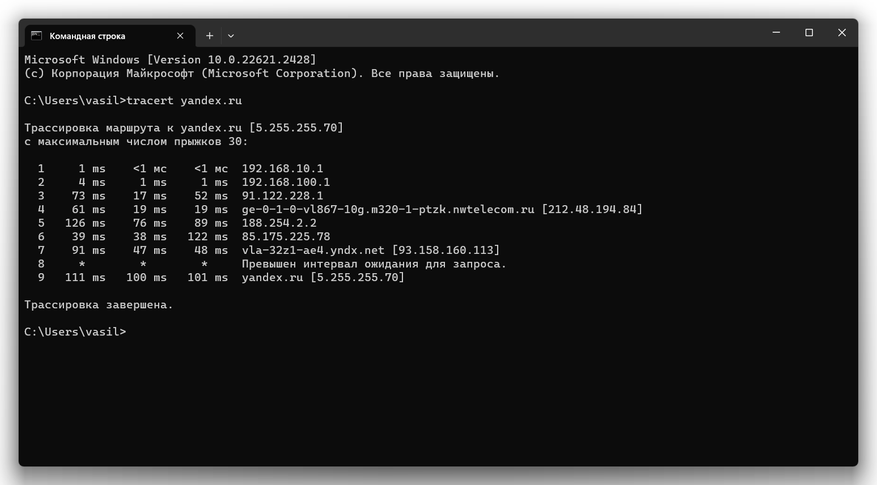
Проверим, на что способен роутер в плане передачи данных по беспроводной сети. Тестирование будем проводить на флагманском смартфоне с поддержкой Wi-Fi7 Oneplus 11 и ноутбуке Honor Magicbook на Ryzen 5500U. На смартфоне скорости интернета не превысили 658 Мб/сек. На ноутбуке же скорости оказались еще интереснее. Около 800 мб/сек. Все-таки Wi-Fi6 сети — дают шикарные возможности по скоростям.
Качество приема Wi-Fi сети так же отличное. Роутер спокойно покрывает стандартную трехкомнатную квартиру, площадью 70 квадратных метров. В любом уголке квартиры нет места, где нет интернета. Тестирование на стрессоустойчивость показало работу без перезагрузок в течение 2 недель. Роутер вообще не греется, и стабильно насыщает интернетом помещение.
В итоге, мы имеем доступный роутер, который может похвастаться впечатляющими скоростными характеристиками и обширными настройками.
Купить можно, например на Ozon

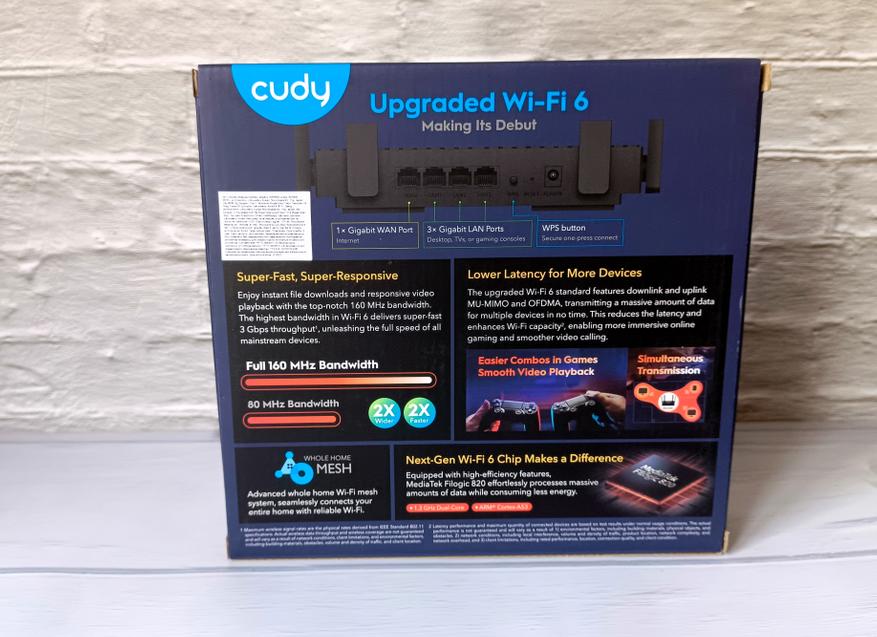










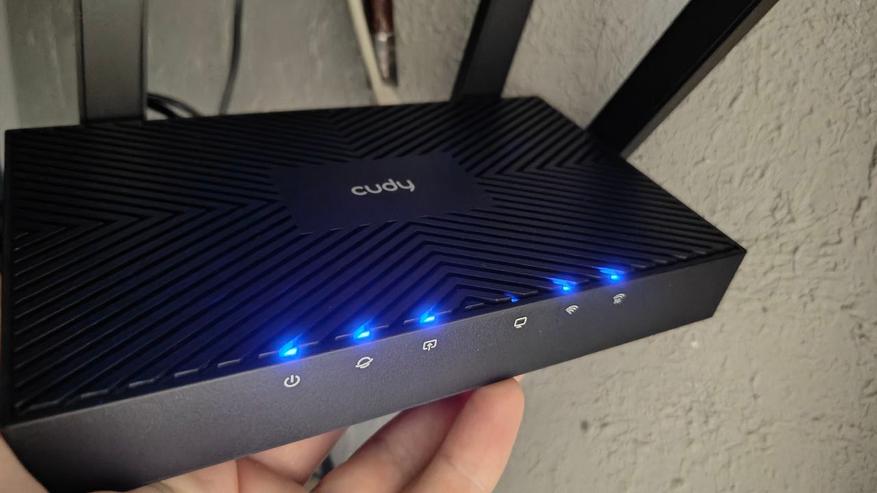
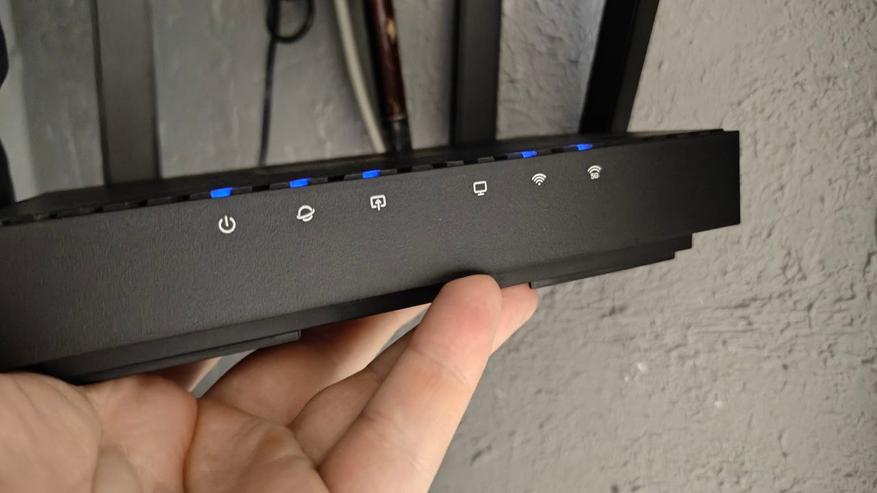
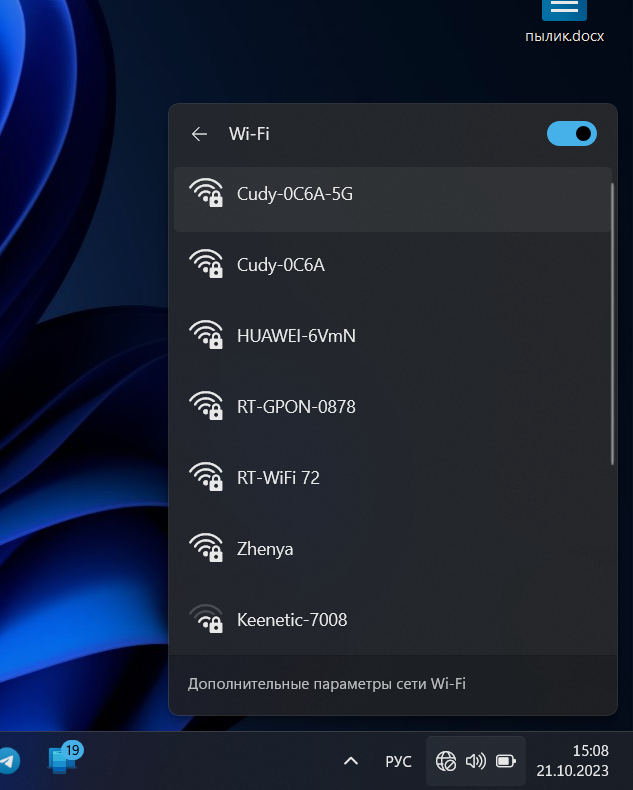
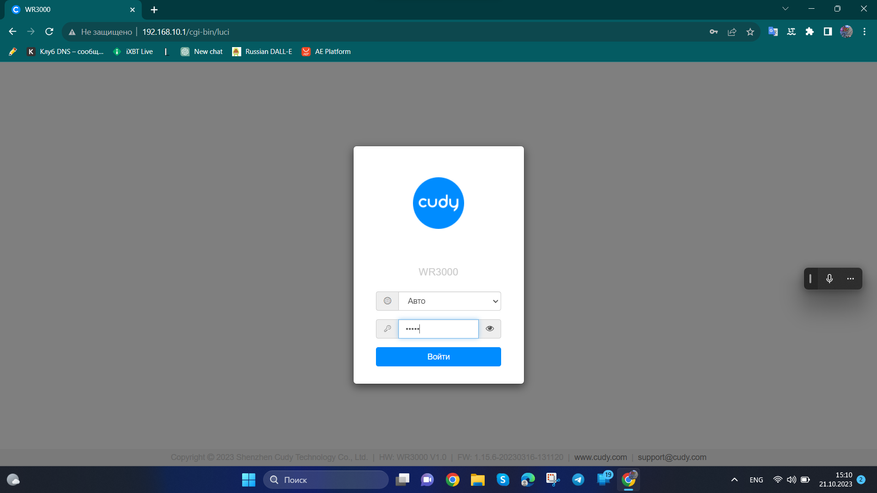
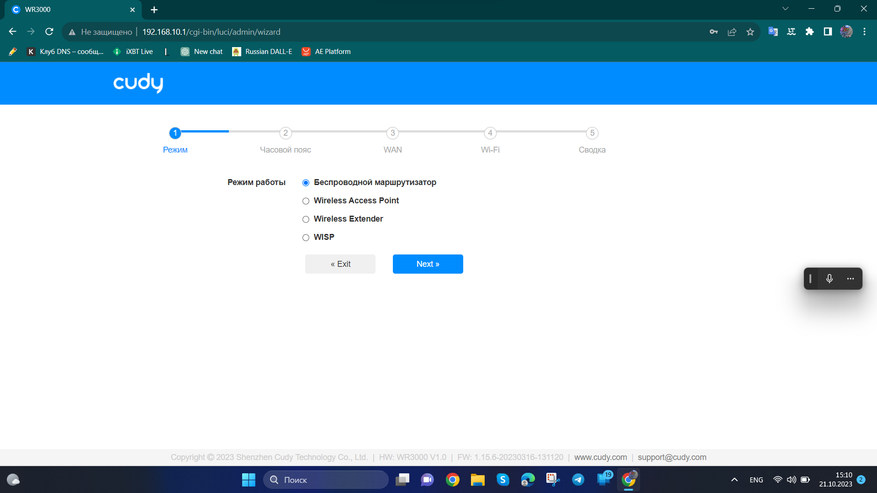
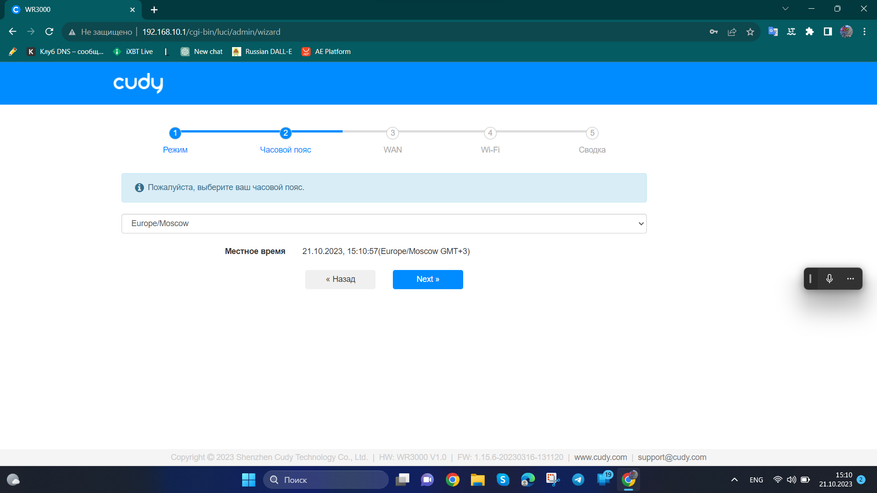
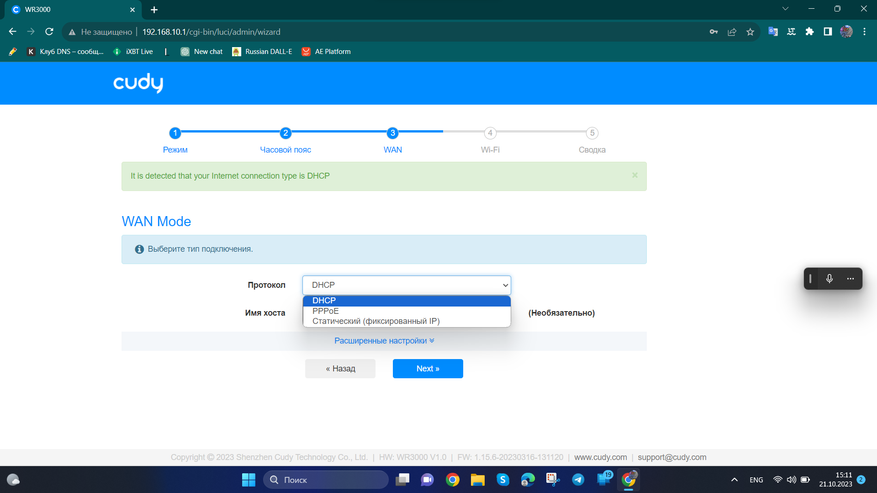
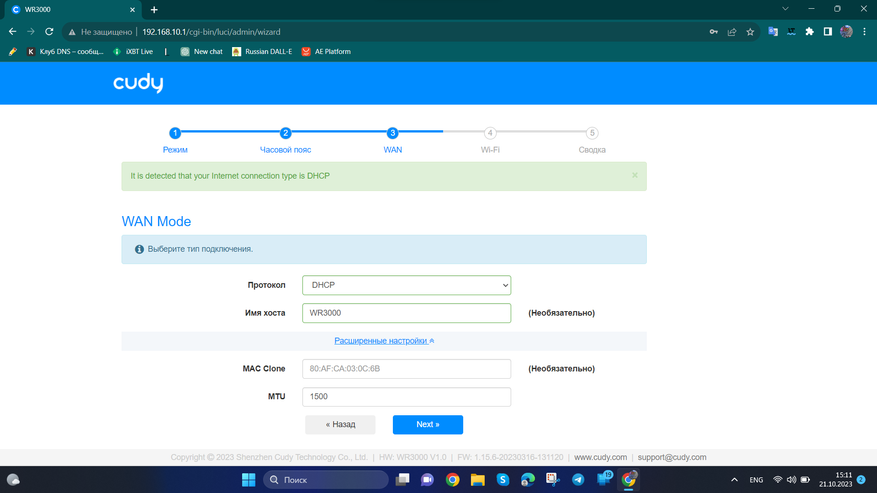
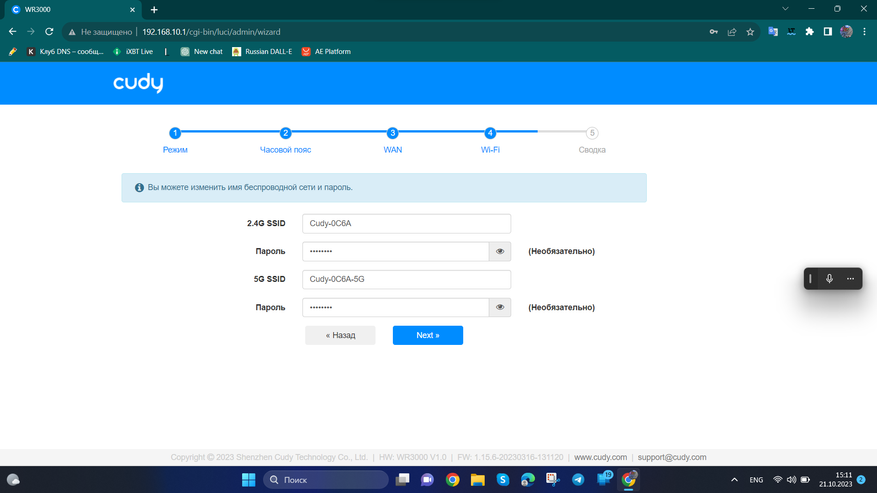
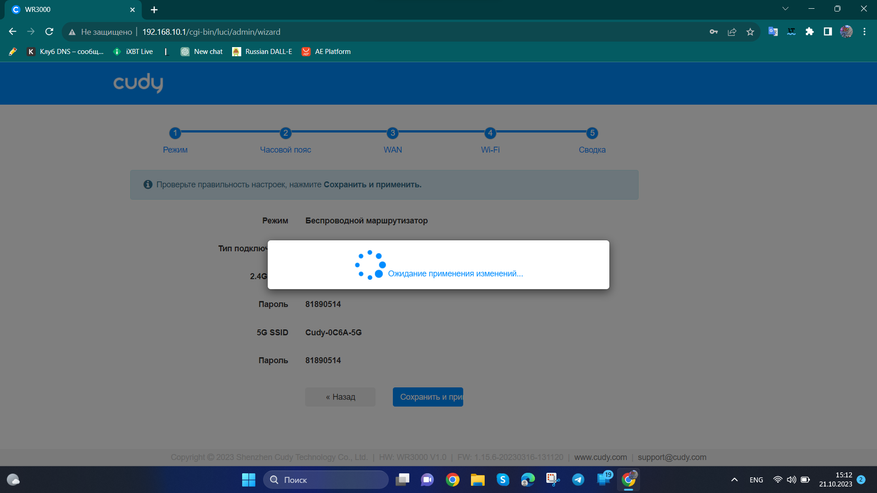
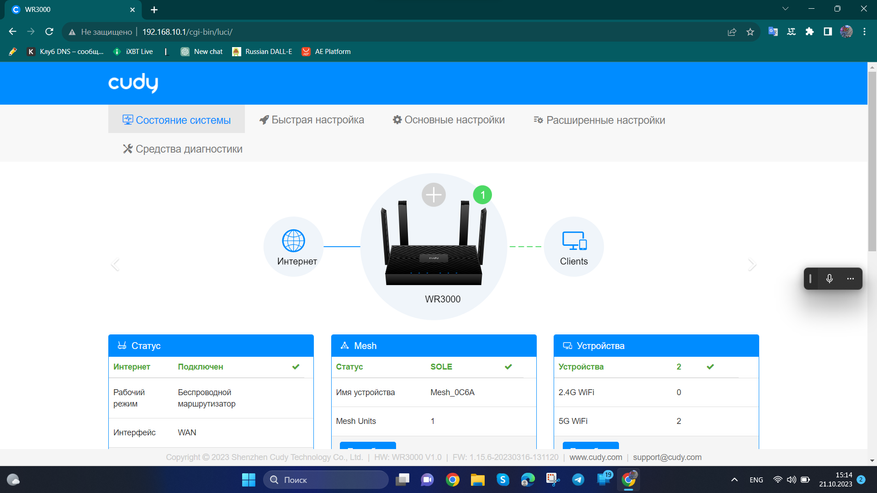
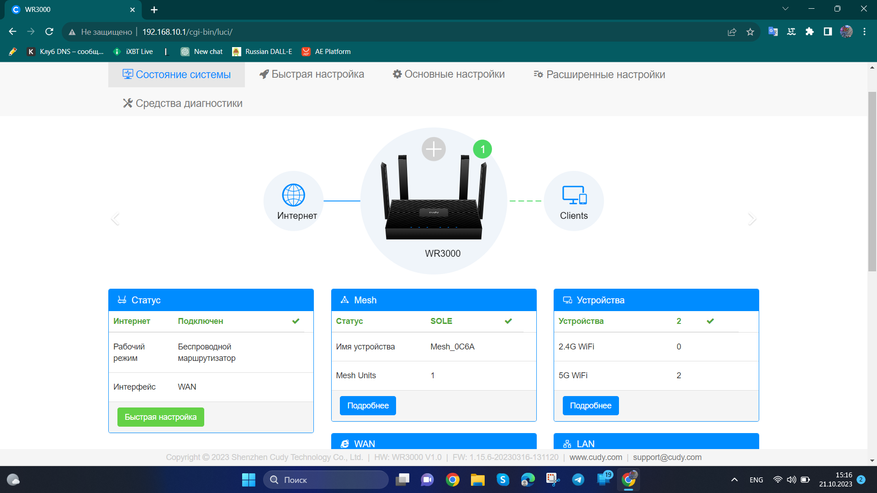
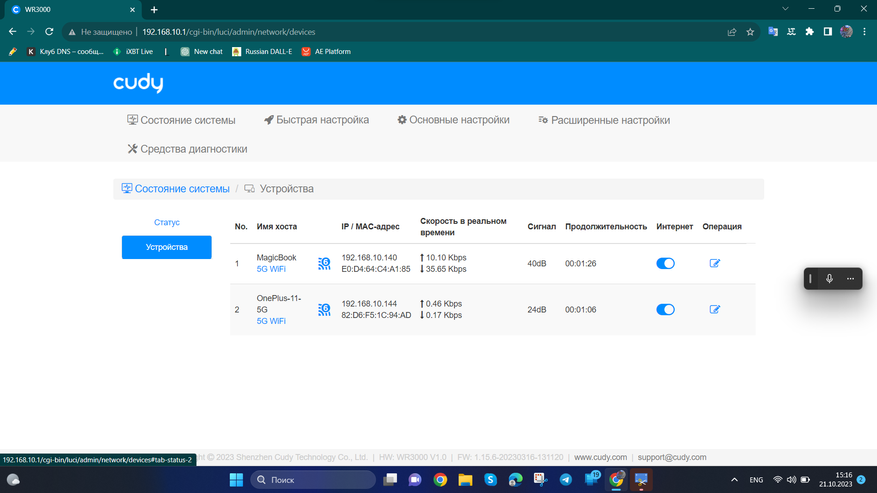
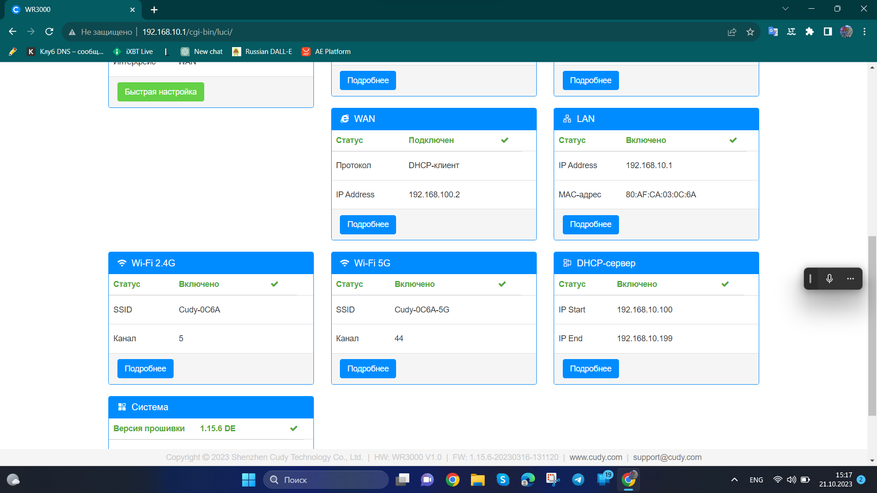
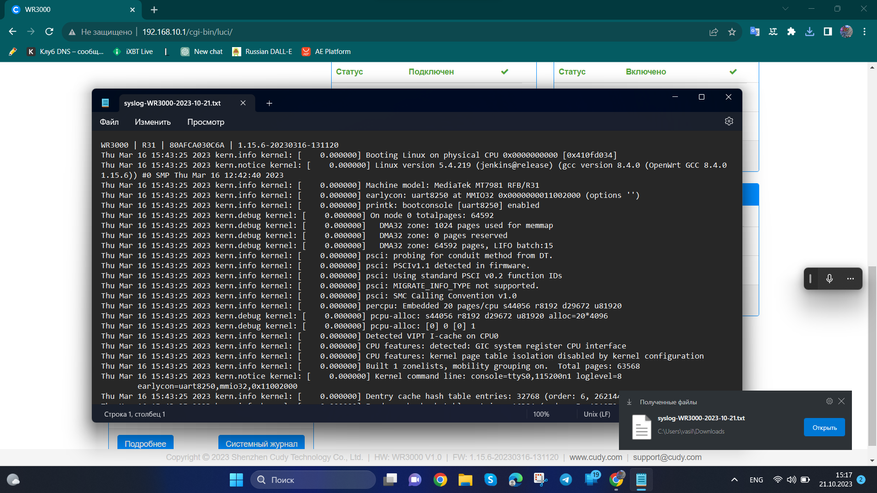
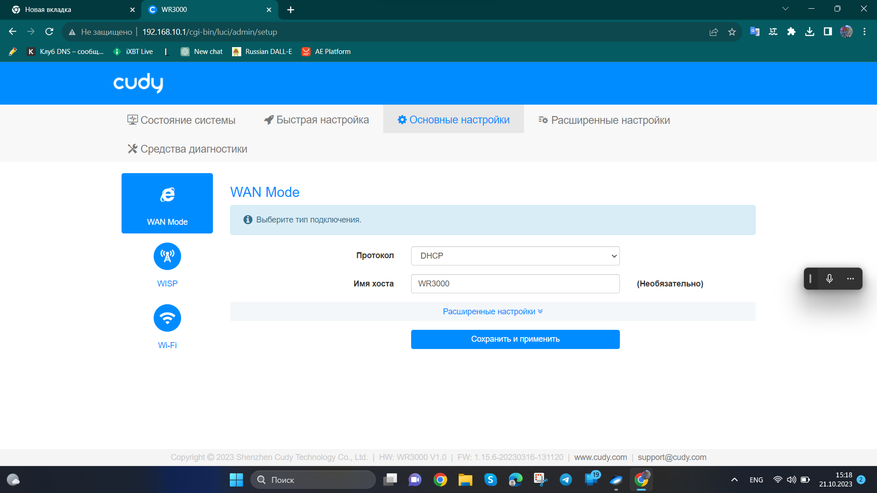
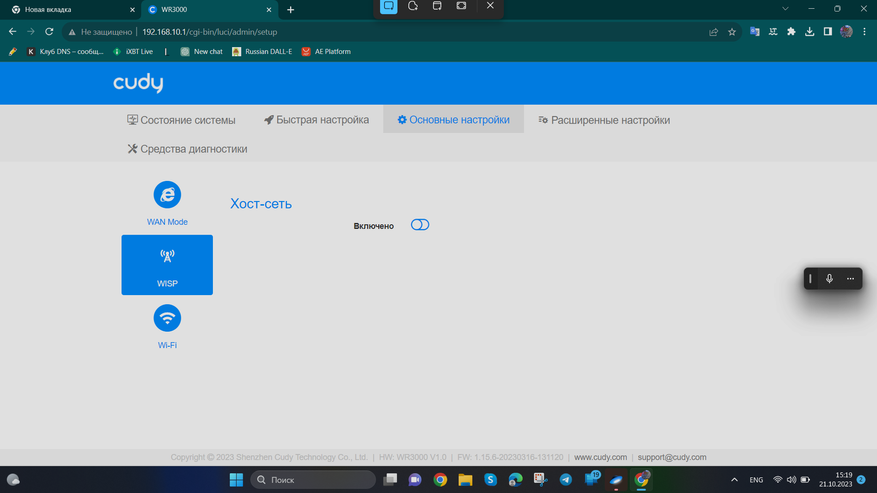
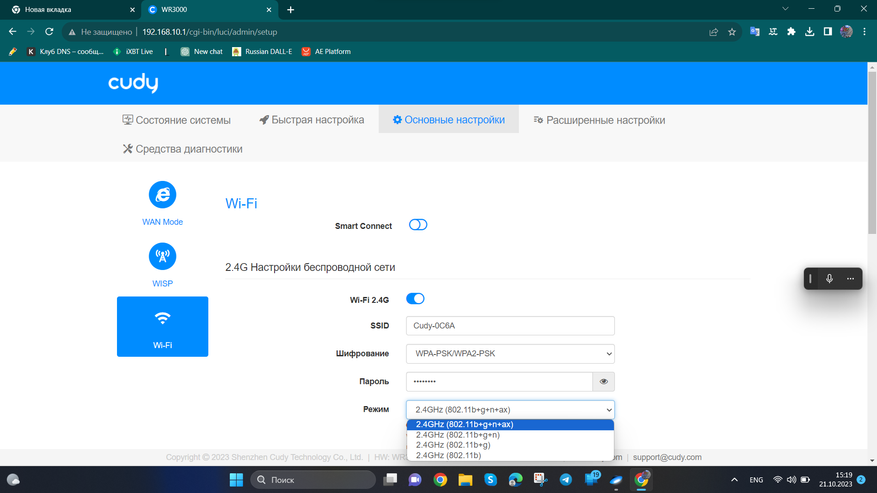
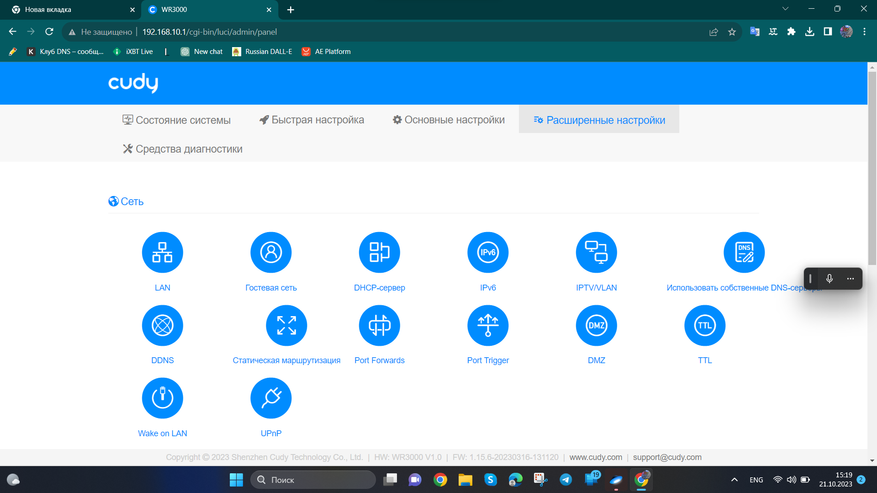
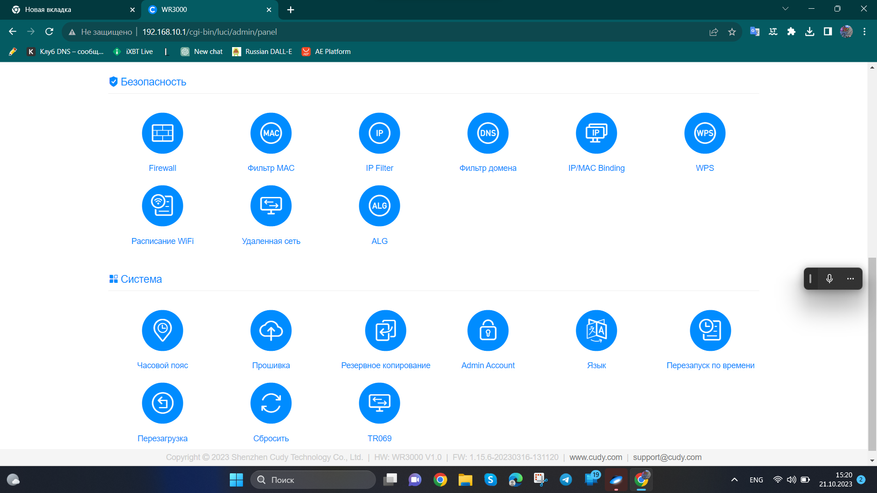
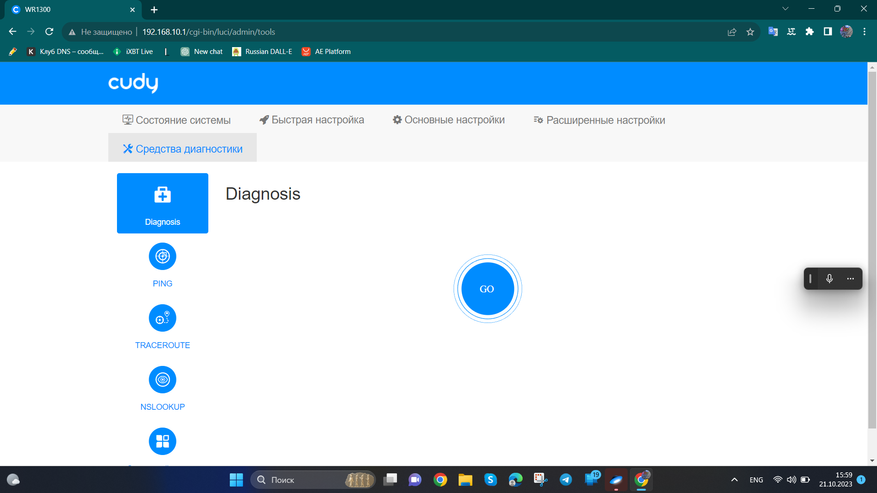
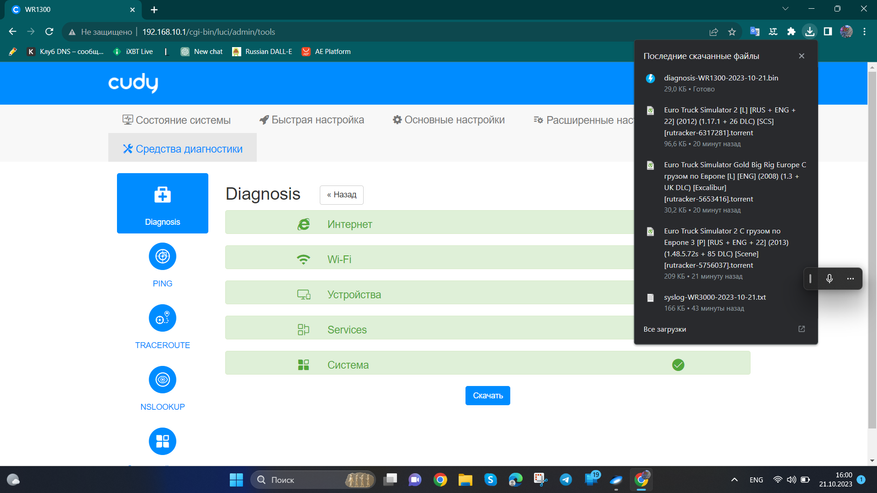
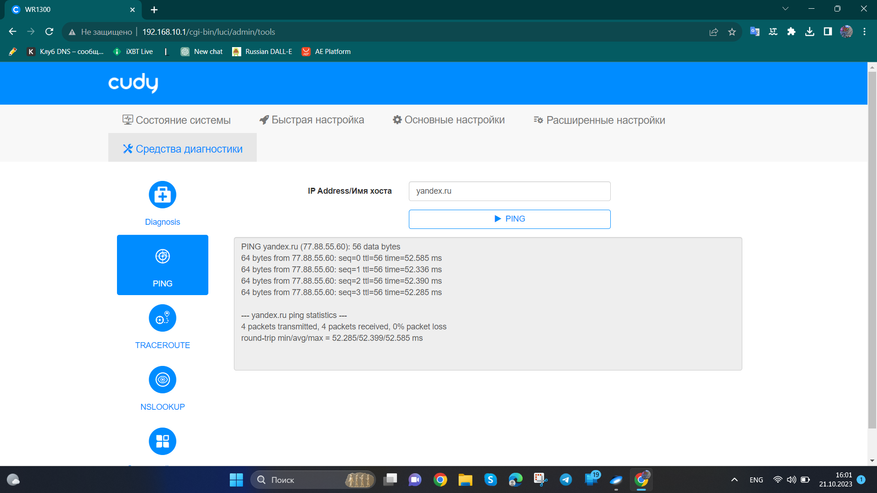
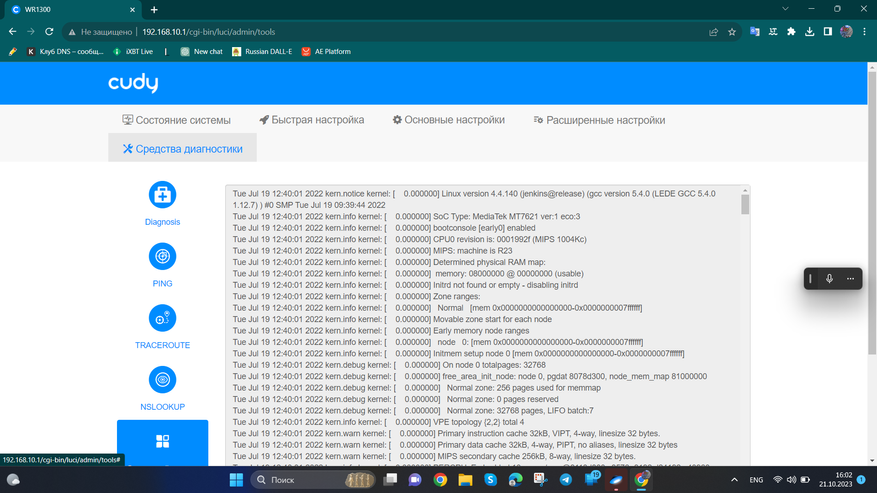
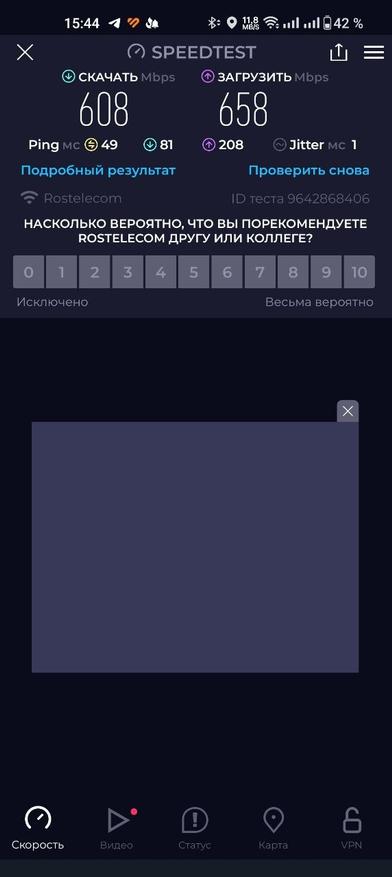
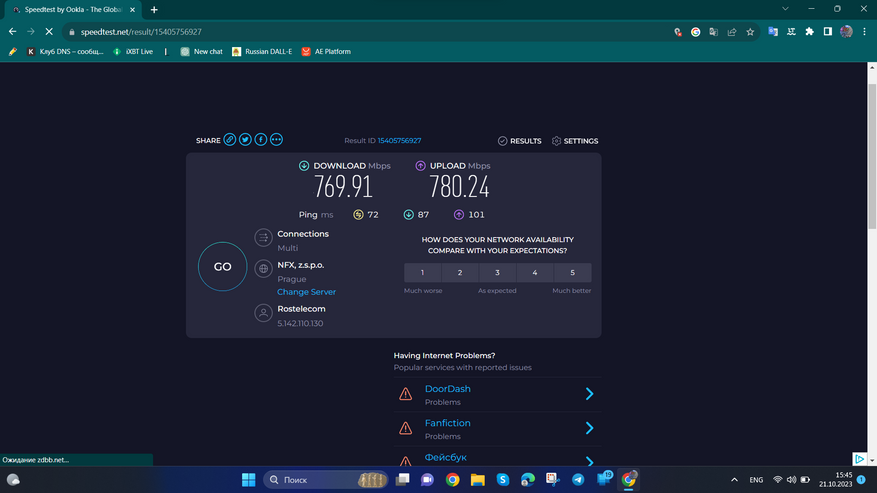











10 комментариев
Добавить комментарий
На реализации этих интерфейсов было секономлено пару десятков центов.
Есть другие модели на этом-же недорогом процессоре где разведены все интерфейсы.
А вот перевод прошивки до конца не осилили…
Добавить комментарий